メジャーを作成する
Power BI では、"メジャー" は、クエリ時に行われるデータに対して定義された計算です。 メジャーは、レポートを操作するときに計算され、データベースには格納されません。
このユニットには次のようなタスクが含まれます: 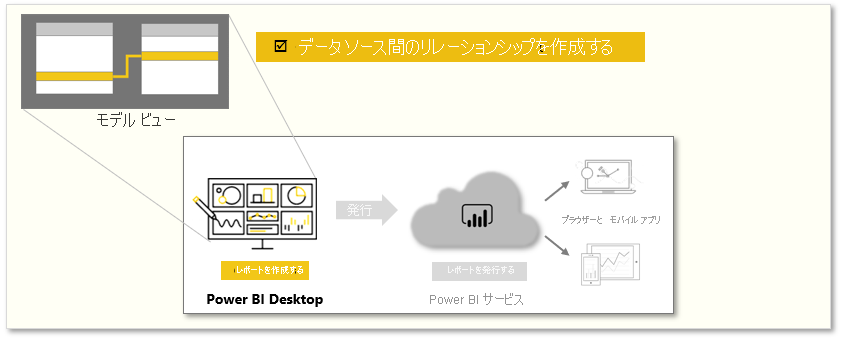
注意
このページの例に従って操作を進めるために、サンプルの Access データベースをこちらからダウンロードして、Power BI Desktop にインポートしてください ([データの取得] > [データベース] > [Access データベース])。 Access データベースの読み込みで問題が発生した場合は、こちらの記事を参照してください。
メジャーを作成する
メジャーを作成するには、[レポート] ビューの [モデリング] タブで、[新しいメジャー] を選択します。
![[新しいメジャー] ボタンのスクリーンショット。](media/04b-power-bi-desktop-new-measure.png)
数式バーから、メジャーを定義する DAX 式を入力できます。 計算を入力すると、Power BI で関連する DAX 関数とデータ フィールドが提示されます。 また、構文と関数のパラメーターのいくつかについて説明するヒントも表示されます。
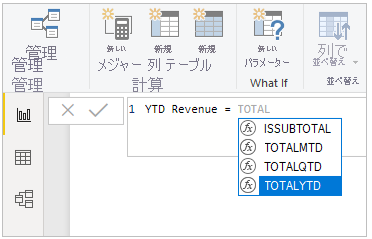
新しいメジャーが確実に機能するために、Date テーブルの [日付] フィールドに日付を入力するように設定していることを確認します。 計算が長い場合は、式エディターで Alt + Enter キーを押して、改行をさらに追加できます。
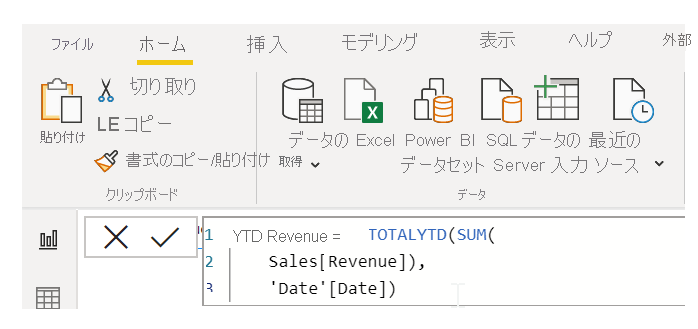
メジャーを適用する
新しいメジャーを作成した後、画面の右側にある [フィールド] ウィンドウのテーブルのいずれかにそのメジャーが表示されます。 Power BI によって、現在選択しているテーブルに新しいメジャーが挿入されます。 データでのメジャーの正確な配置場所が重要でない場合は、メジャーを選択し、[メジャー ツール] タブで [ホーム テーブル] ドロップダウン メニューを使用して、簡単に移動することができます。
![[フィールド] ウィンドウの新しい YTD Revenue フィールド。](media/04b-power-bi-desktop-measure-in-fields.png)
他のテーブルの列と同様にメジャーを使用することができます。その場合、レポート キャンバスまたは視覚エフェクト フィールドにドラッグ アンド ドロップするだけです。 また、メジャーはスライサーとシームレスに統合され、データをすぐにセグメント化できます。つまり、メジャーを一度定義して、さまざまな視覚エフェクトで使用できます。
詳細については、「チュートリアル:Power BI Desktop での独自のメジャーの作成」を参照してください。